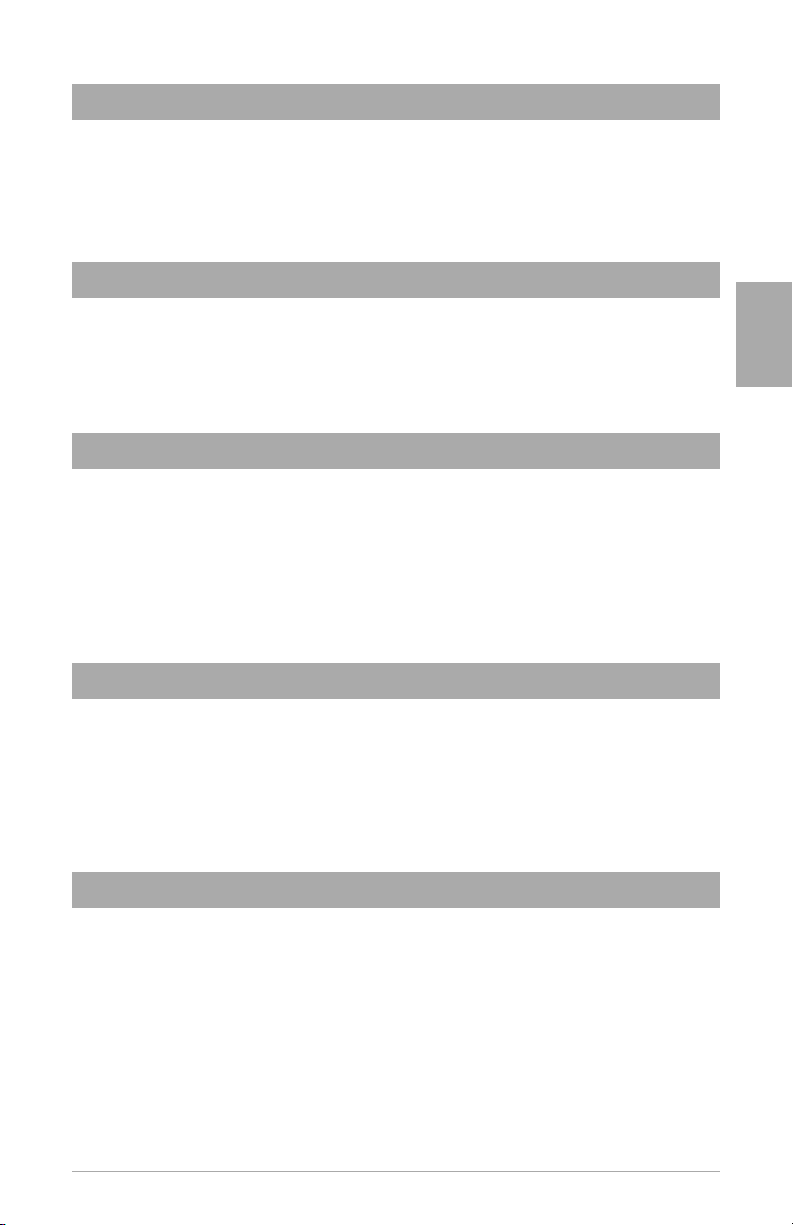
Deutsch
iControl
Einführung
Vielen Dank, dass Sie sich für iControl von M-Audio entschieden haben, dem Control-Interface für
dieMusik-Software GarageBand von Apple. Über die Benutzeroberfläche des iControl können Sie
intuitiv und direkt auf die einzelnen Funktionen in GarageBand zugeifen. Obwohl die Bedienung des
iControl sehr einfach ist, sollten Sie sich die Zeit nehmen, diese Bedienngsanleitung durchzulesen,
um sich mit seinen Bedienelementen und Funktionen vertraut zu machen.
Lieferumfang
Inhalt des iControl-Pakets:
< Ihr iControl-Hardware-Controller
< Gedruckte Quickstart-Anleitung
< USB-Anschlusskabel (1,8 m)
Produktmerkmale
< Acht Endlos-Drehregler
< Master-Volume
< Sechs Transport-Buttons
< Select-, Mute-, Solo- und Record Enable-Buttons
< Jog-Wheel
< Stromversorgung über USB
< Fertig konfiguriert - keine weiteren Einstellungen nötig
Deutsch
Mindestsystemanforderungen
HINWEIS: Die unten genannten Systemanforderungen beziehen sich auf die MIDI-Verbindung
zwischen iControl und dem Computer. Eventuell höhere Anforderungen für die Nutzung der
eigentlichen GarageBand-Software wurden bei diesen Angaben nicht berücksichtigt.
< GarageBand 2.0.1 oder höher
< Mac OS X 10.3.4 oder höher
< Freier USB-Anschluss
Über dieses Handbuch
In den nachfolgenden Kapiteln werden wir Sie mit den einzelnen funktionalen Aspekten von
iControl vertraut machen. Zunächst folgen Hinweise zur Installation des Geräts sowie ein Überblick
über die einzelnen Regler. Anschließend werden wir ausführlich auf den Betrieb von iControl
eingehen.
3
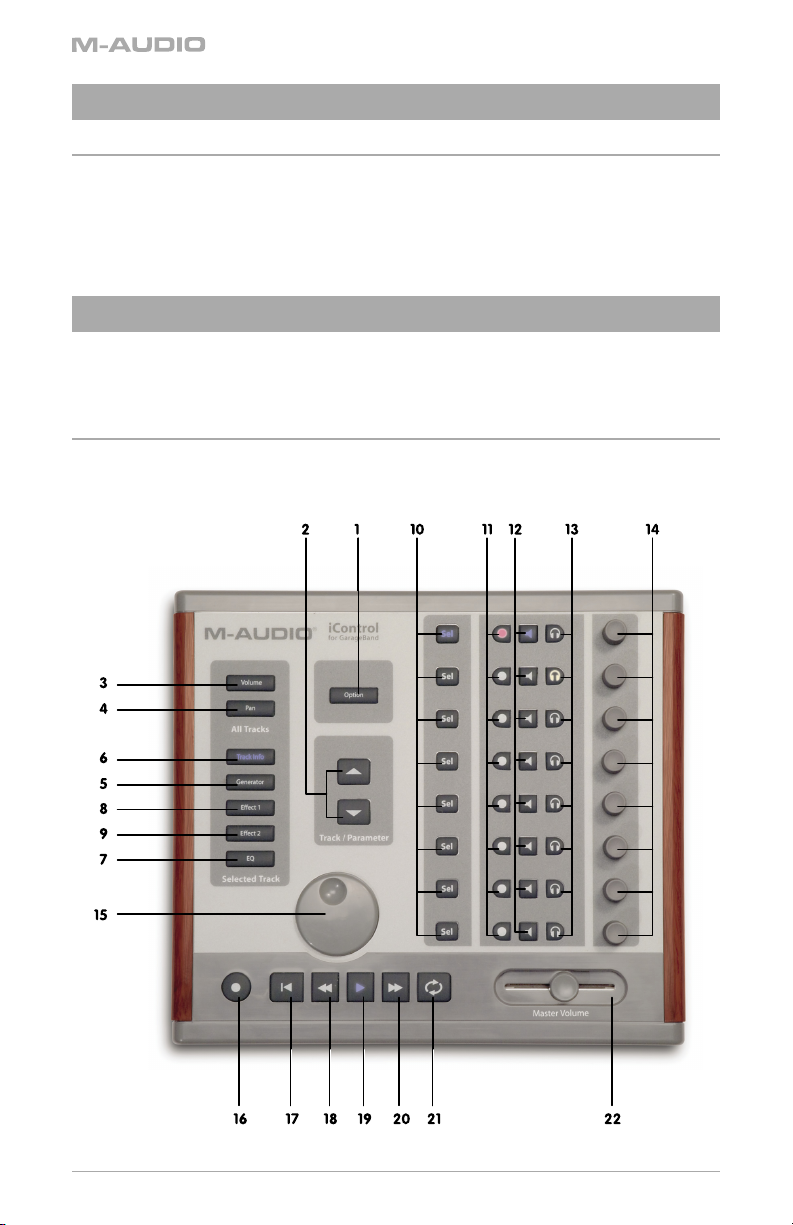
Installation
Grundlegende Hinweise
iControl ist standardkonform mit Mac OS X, so dass die Installation auf Ihrem Apple denkbar
einfach ist:
< Sie müssen iControl lediglich über das mitgelieferte USB-Kabel an Ihren Computer
anschließen und es kann losgehen. Es spielt dabei keine Rolle, ob der Computer ein- oder
ausgeschaltet ist und es müssen keine Treiber installiert werden.
iControl mit GarageBand
iControl wurde speziell für die Apple-Software GarageBand 2.0.1 oder höher entwickelt. Nachdem
Sie iControl an Ihren Computer angeschlossen haben, wird es von der Software erkannt und
aktiviert. Sie müssen keine weiteren Einstellungen vornehmen.
Hardware-Regler und Anzeigen
Dieser Abschnitt enthält eine Beschreibung der Bedienelemente von iControl. Die einzelnen
Elemente sind in der nachstehenden Abbildung aufgeführt.
4
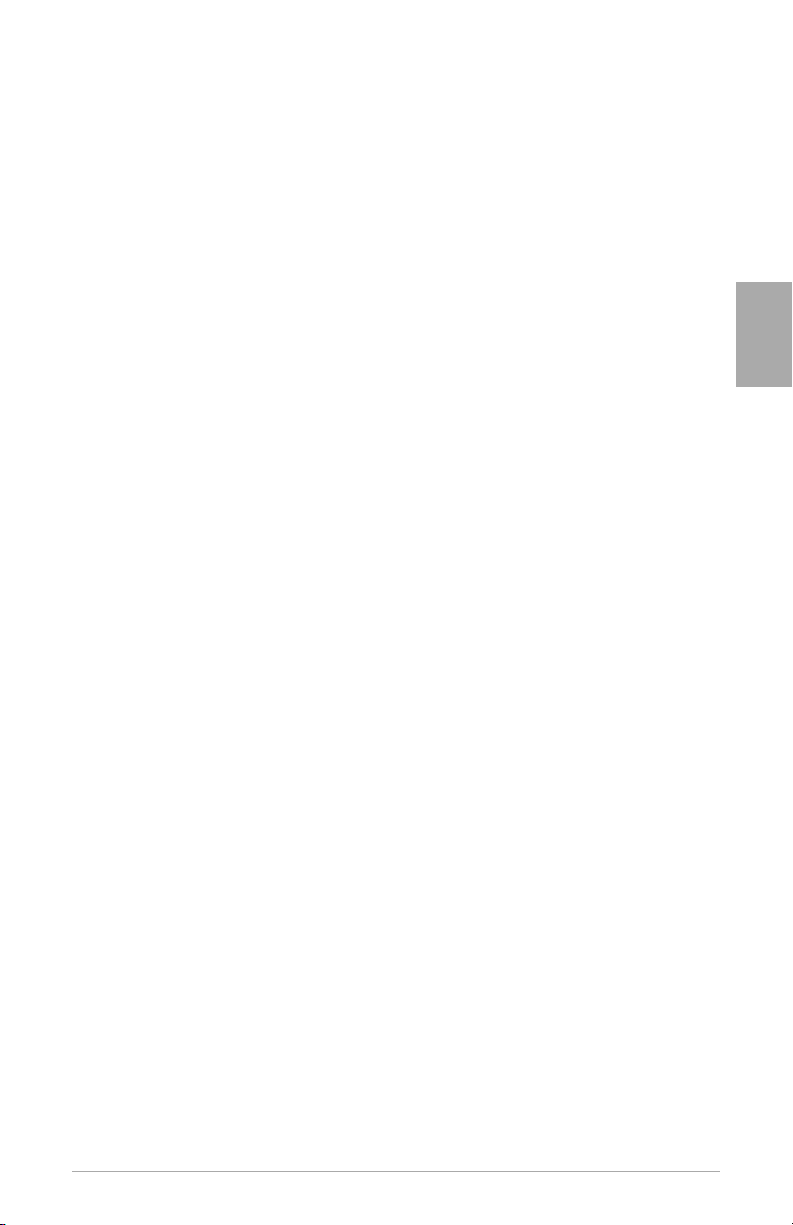
iControl
1. Option-Button: Dieser Button ändert die Funktion anderer iControl-Regler. Sämtliche i-
Control-Befehle werden in den jeweiligen Funktionsbeschreibungen behandelt.
2. Track/Parameter-Buttons: Wenn Sie mit All Tracks arbeiten (und Lautstärke oder Pan ist
ausgewählt) bewegen Sie sich mit diesen Buttons jeweils acht Tracks nach oben oder nach
unten, so dass Sie über iControl auch andere Tracks ansteuern können. Wenn Sie an einem
Track arbeiten (z.B. einen Effekt bearbeiten), verändern diese Buttons die Zuweisung der
Drehregler um jeweils acht Parameter. Wenn Sie schließlich den Track Info-Button gedrückt
halten, werden die Track-/Parameter-Buttons inaktiv.
3. Volume-Button: Drücken Sie diesen Button, um über die Drehregler die Lautstärke der
ausgewählten Tracks einzustellen.
Pan-Button: Wenn dieser Button aktiv ist, steuern Sie über die Drehregler die Stereoposition
4.
der ausgewählten Tracks.
5. Generator-Button: Drücken Sie diesen Button, um über die Drehregler die Generator-
Parameter des ausgewählten Tracks einzustellen.
6. Track Info: Drücken Sie diesen Button, um über die Drehregler die Parameter des
Instrumentenpresets des ausgewählten Tracks einzustellen .
7.
EQ-Button: Drücken Sie diesen Button, um über die Drehregler die Parameter des Equalizers
des ausgewählten Tracks einzustellen.
8. Effect 1-Button: Drücken Sie diesen Button, um über die Drehregler die Parameter des
ersten Insert-Effekts des ausgewählten Tracks einzustellen.
9. Effect 2-Button: Drücken Sie diesen Button, um über die Drehregler die Parameter des
zweiten Insert-Effekts des ausgewählten Tracks einzustellen.
Select-Buttons: Mit diesen Buttons wählen Sie den zu bearbeitenden Track aus. Im Track
10.
Info-Modus schalten Sie mit diesen Buttons folgende Funktionen des ausgewählten Tracks
ein oder aus: Von oben nach unten:
< SEL 1—aktiviert / deaktiviert den Noise Gate-Effekt (bei Real-Instrument-Tracks)
< SEL 2—aktiviert / deaktiviert den Kompressor-Effekt
< SEL 3—aktiviert / deaktiviert den ersten Effekt
< SEL 4—aktiviert / deaktiviert den zweiten Effekt
< SEL 5—aktiviert / deaktiviert den EQ-Effekt
< SEL 6—aktiviert / deaktiviert den Echo-
< SEL 7—aktiviert / deaktiviert den Reverb-Effekt
< SEL 8—nicht zugewiesen
11. Record Enable-Buttons: Drücken Sie diesen Button, um den entsprechenden Track für die
Aufnahme zu aktivieren. Wenn Sie den Option-Button drücken, werden alle Tracks für die
Aufnahme deaktiviert.
12.
Mute-Buttons: Drücken Sie diesen Button, um das Signal des entsprechenden Tracks
stumm zu schalten. Wenn Sie den Option-Button drücken, wird die Stummschaltung für
alle Tracks aufgehoben.
Solo-Buttons: Drücken Sie diesen Button, um nur diesen Track (und andere Solo-Tracks)
13.
zu hören. Wenn Sie den Option-Button drücken, wird die Solo-Funktion für alle Tracks
aufgehoben.
Deutsch
5
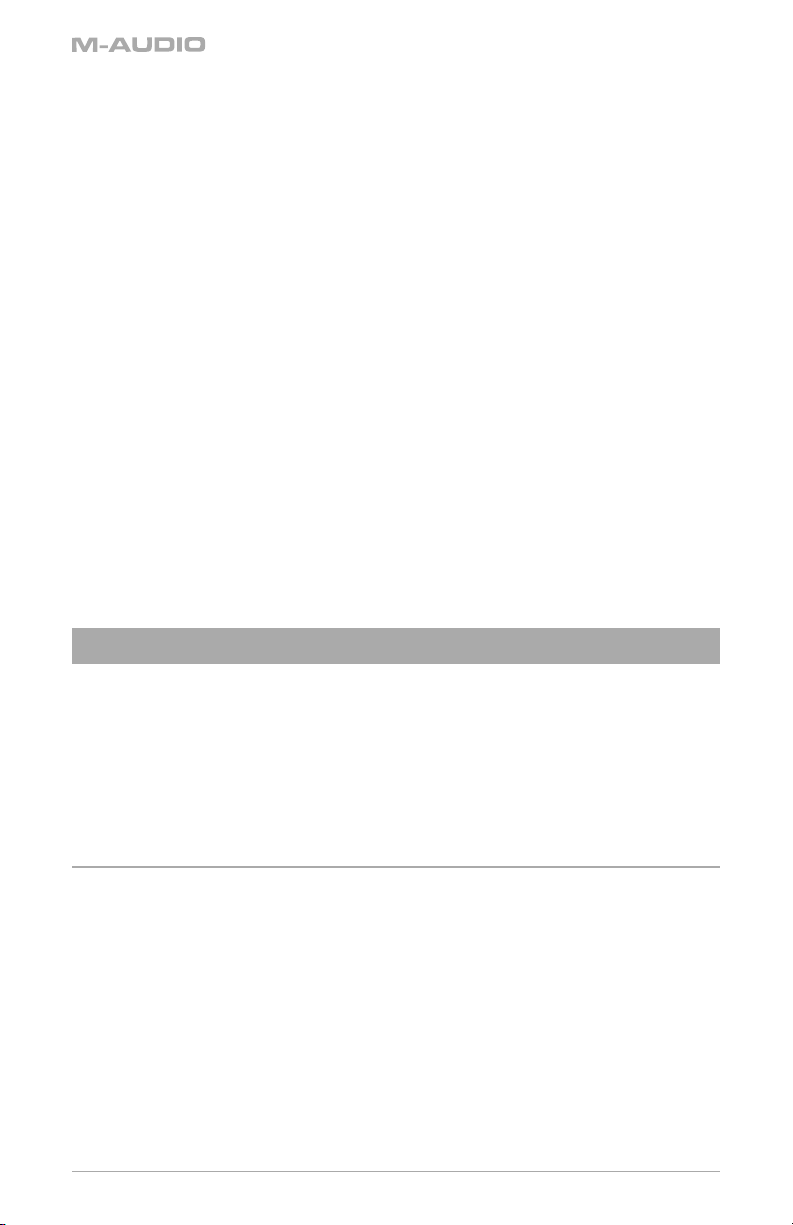
14. Drehregler: Über diese Endlos-Drehregler lassen sich je nach ausgewähltem Modus die
verschiedenen Parameter in GarageBand verändern (z.B. Lautstärke, Pan, EQ, Channel
Strip, etc.). Wenn Sie einen Drehregler bedienen und dabei den Option-Button gedrückt
halten, wird der entsprechende Parameter auf den kleinsten oder den größten Wert gesetzt,
je nachdem, in welche Richtung Sie drehen. Im Track Info-Modus bearbeiten Sie mit den
Drehreglern bestimmte Funktionen des ausgewählten Tracks: Von oben nach unten:
< ENCODER 1—regelt den Noise Gate-Effekt (bei Real-Instrument-Tracks)
< ENCODER 2—regelt den Kompressor-Effekt
< ENCODER 3,4— nicht zugewiesen
< ENCODER 5—regelt Pan
< ENCODER 6—stellt die Echo-Tiefe ein
< ENCODER 7—stellt die Reverb-Tiefe ein
< 8—regelt die Lautstärke
15. Jog Wheel: Über diesen Regler können Sie die Wiedergabe-Position beliebig vor- und
zurücksetzen.
16. Record-Button: Entspricht dem Record-Button in GarageBand und aktiviert eine neue
Aufnahme-Session.
17. Rewind to Start-Button: Setzt die Wiedergabeposition an den Anfang des Songs.
18. Rewind-Button: Bewegt die Wiedergabeposition zurück.
19. Play-Button: Drücken Sie diesen Button, um die Wiedergabe in GarageBand zu starten.
20. Fast Forward-Button: Bewegt die Wiedergabeposition vor.
21.
Loop-Button: Drücken Sie diesen Button, um den ausgewählten Bereich des Songs in einer
Endlosschleife wiederzugeben.
22. Master Volume: Regelt die Gesamtlautstärke von GarageBand.
Funktionsmodi
Mit iControl lassen sich verschiedene Funktionen in GarageBand steuern, einschließlich den
Transport-Funktionen und Trackparametern. iControl wurde für die gleichzeitige Bedienung von
acht Tracks konzipiert, es kann aber auch für Songs mit über acht Tracks eingesetzt werden.
Wenn Sie an einem Song mit über acht Tracks arbeiten, können Sie die jeweils zu bearbeitenden
Tracks mit den Track/Parameter-Buttons auswählen. Wenn Sie außerdem bestimmte Parameter
bearbeiten, etwa Generatoren oder Effekte, kommen Sie leicht auf über acht zu bedienende Tracks.
In diesem Fall verwenden Sie die Track/Parameter-Buttons, um die zu bearbeitenden Parameter
auszuwählen. Es folgt eine Kurzanleitung für die Bedienung Ihres iControl:
Arbeit an allen Tracks
Wenn Sie den Volume- oder Pan-Button drücken, schaltet iControl in den All Tracks-Modus.
In diesem Modus sind die einzelnen waagerecht angeordneten Regler für jeweils einen
(waagerechten) Track in GarageBand zuständig. Über die Drehregler können Sie nun entweder
die Lautstärke oder die Stereoposition der Tracks verändern, je nach dem ob der Volume- oder
Pan-Button gedrückt ist.
Falls Sie über mehr als acht Tracks verfügen, navigieren Sie mit den Track/Parameter-Buttons in
der Trackliste auf und ab. Wenn Sie diese Buttons drücken, wird in GarageBand die Auswahlgrafik
angezeigt. Wenn Sie die Auswahl ändern, steuern die Reglerreihen des iControl die neu
ausgewählten Tracks.
6
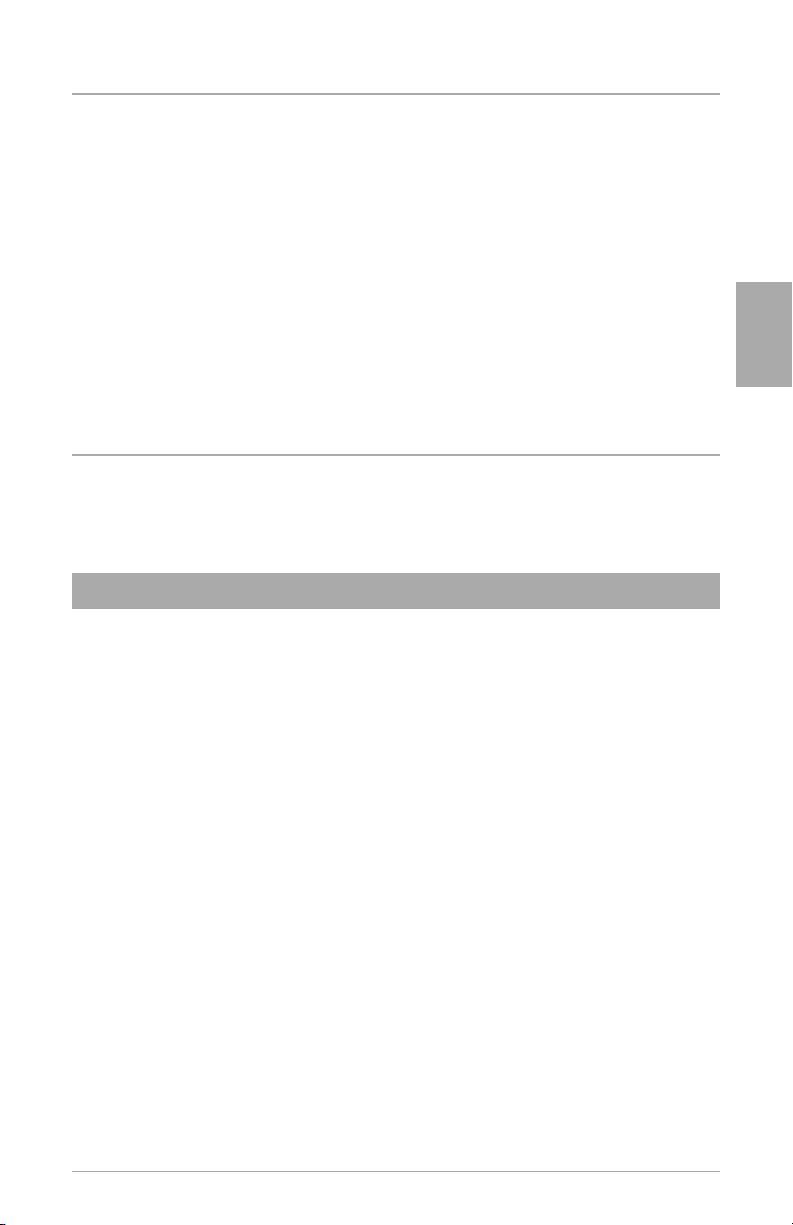
iControl
Arbeit an ausgewählten Tracks
Mit GarageBand können Sie neben der Lautstärke und der Stereoposition natürlich auch noch
andere Dinge in Ihrer Musik verändern. Sie haben beispielsweise Zugriff auf einen Equalizer
und Effekte. Diese Funktionen werden in iControl jeweils an einzelnen Tracks bearbeitet. Die
fünf Buttons—Generator, Channel Strip, EQ, Effect 1 und Effect 2— stellen die Funktionen für
ausgewählte Tracks dar. Sie bearbeiten mit den acht Drehreglern also jeweils mehrere Parameter
des ausgewählten Tracks.
In diesem Modus wählen Sie mit den Track/Parameter-Buttons zunächst eine Gruppe von acht
Tracks aus, um dann mit den Select-Buttons den zu bearbeitenden Track hervorzuheben. Drücken
Sie z.B. zunächst den Select-Button für Track 2, dann den Effect 1-Button. Dies ruft das Dialogfenster
Effect 1 für Track 2 auf. Jetzt können Sie über die Drehregler die einzelnen Effekteparameter
einstellen. Sie können über die Track/Parameter-Buttons auch weitere Parameter auswählen, falls
der Effekt über mehr als acht Parameter verfügt.
Beachten Sie im Channel Strip-Modus, dass die Track/Parameter-Buttons eine Gruppe von acht zu
bearbeitenden Tracks auswählt, während Sie mit den Select-Buttons bestimmte Funktionen des
ausgewählten Track ein- und ausschalten können.
Hauptregler
Die Transport-Buttons, das Jog-Wheel und der Master Volume-Regler funktionieren unabhängig
davon, welche(r) Track(s) ausgewählt ist/sind. Die Transport-Buttons und der Master VolumeRegler funktionieren genaus so wie die entsprechenden Regler in GarageBand. Mit dem Jog
Wheel können Sie nach Belieben in Ihrem Song navigieren.
Fehlerbehebung
Deutsch
Als Kompaktgerät ist iControl überschaubarerweise mit nur wenigen Anschlüssen ausgestattet.
Dennoch können punktuelle Probleme bei der Signalübertragung nicht einwandfrei ausgeschlossen
werden. Falls Ihr iControl nicht einwandfrei funktioniert, lesen Sie zunächst folgende typische Fehler
und deren Behebung. Damit ersparen Sie sich unter Umständen eine Nachfrage beim technischen
Kundendienst.
: iControl kann nicht eingeschaltet werden.
Problem
Ursache: Das Gerät wird nicht mit Strom versorgt.
Lösung iControl wird über USB mit Strom versorgt. Falls Sie einen USB-Hub einsetzen, muss
dieser stromversorgt sein. Nicht stromversorgte Hubs können iControl nicht mit genügend
Strom versorgen. Falls Sie keinen Hub verwenden, wechseln Sie das USB-Kabel aus.
7
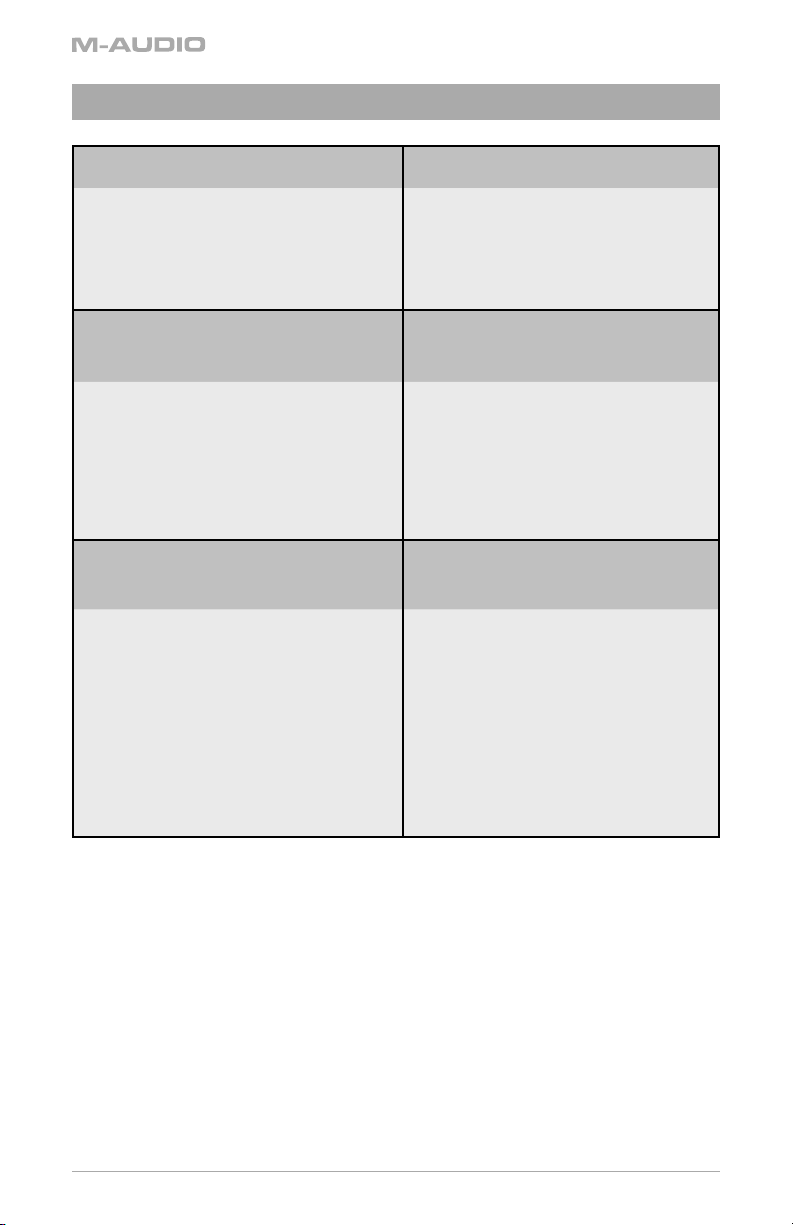
M-Audio-Kontaktinformation
M-AUDIO U.S. -
5795 Martin Road, Irwindale, CA 91706-6211, U.S.A.
Sales I nformatio n: . . . . . . . . . . . . . . . . . . 626-633-9050
Sales ( fax): . . . . . . . . . . . . . . . . . . . . . . . . 626-633-9070
Sales I nformatio n (email): . . . . . . . . . . . info@m -audio.com
Tech Suppo rt (email ): . . . . . . . . . . . . . . . techsu pt@m-au dio.com
Tech Suppo rt (fax): . . . . . . . . . . . . . . . . . 626-633-90 60
Inter net Home Page : . . . . . . . . . . . . . . . http://www.m -audio.com
M-AUDIO U.K. -
Floor 6, Gresham House, 53 Clarendon Road, Watford,
WD17 1LA, United Kingdom
Sales I nformatio n (phone): . . . . . . . . . . 44 ( 0) 01923 204010
Sales I nformatio n (fax): . . . . . . . . . . . . . 44 (0) 01923 20 4039
Sales I nformatio n (email): . . . . . . . . . . . info@m audio.co.uk
Technica l Support ( PC): . . . . . . . . . . . . . 44 (0 ) 1309 671301
Technica l Support (M ac): . . . . . . . . . . . . 44 (0 ) 1765 650072
Technica l Support (e mail): . . . . . . . . . . sup port@ma udio.co.uk
Inter net Home Page : . . . . . . . . . . . . . . . http://www.m audio.co.uk
M-AUDIO France -
Floor 6, G resham House, 53 Clarendon Road, Watford,
WD17 1LA, United Kingdom
Assis tance Techniq ue (aucune qu estions rel iées aux vente s)
courri el (assist ance PC): . . . . . . . . . . . . support @m-audio -france.com
courri el (assist ance Mac): . . . . . . . . . . . mac@m- audio-fran ce.com
télép hone (assi stance PC): . . . . . . . . . . 0820 000 731
(0,12 Euros par m inute)
télép hone (assi stance Mac): . . . . . . . . 0820 391 191
(0,12 Euros par m inute)
téléco pieur/fax: . . . . . . . . . . . . . . . . . . . 01 72 72 90 52
Ventes ( aucun appel s d’assistanc e technique )
télép hone: . . . . . . . . . . . . . . . . . . . . . . . 0810 001 105 ( Numero Azur )
courri el: . . . . . . . . . . . . . . . . . . . . . . . . . info@m- audio-fra nce.com
téléco pieur/fax: . . . . . . . . . . . . . . . . . . . 01 72 72 90 52
M-AUDIO Deutschland (Germany) -
Kuhallmand 34, D-74613 Ohringen, Germany
Sales I nformatio n: . . . . . . . . . . . . . . . . . . +49 (0)7941 987000
Sales I nformatio n (email): . . . . . . . . . . . info@m -audio.de
Technica l Support: . . . . . . . . . . . . . . . . . . + 49 (0)7941 9870030
Technica l Support (e mail): . . . . . . . . . . . sup port@m- audio.de
Technica l Support (f ax): . . . . . . . . . . . . . +49 ( 0)7941 98 70070
Inter net Home Page : . . . . . . . . . . . . . . . http://www.m -audio.de
M-AUDIO Canada -
1400 St-Je an Baptiste Ave. #150,
Quebec City, Quebe c G2E 5 B7, Canada
Technica l Support (e -mail): . . . . . . . . . . techcana da@m-au dio.com
Technica l Support ( PC): . . . . . . . . . . . . . (418) 872-044 4
Technica l Support (M ac): . . . . . . . . . . . . 1-80 0-638-2120
Technica l Support (f ax): . . . . . . . . . . . . . (418 ) 872- 0034
Sales ( e-mail): . . . . . . . . . . . . . . . . . . . . . infocanada @m-audio.co m
Sales ( phone): . . . . . . . . . . . . . . . . . . . . . (866) 872-0444
Sales ( fax): . . . . . . . . . . . . . . . . . . . . . . . . (514) 396-710 2
Inter net Home Page . . . . . . . . . . . . . . . . http://www.m -audio.ca
M-AUDIO Japan -
(株式 会社エ ムオーディオジャパン)
古屋市中区丸の内
テクニカルサポート :....................
テクニカルサポート
(Maci ntosh):
テクニカルサポート
(Wind ows):
Fax:...............................
ホームページ : ...............
2-18-10
..............
................
460-0 002
愛知県 名
052-218-0859
mac-supp ort@m- audio.co.jp
win-s upport@ m-audio.co.jp
052-218-0875
http: //w ww.m-audi o.co.jp
8
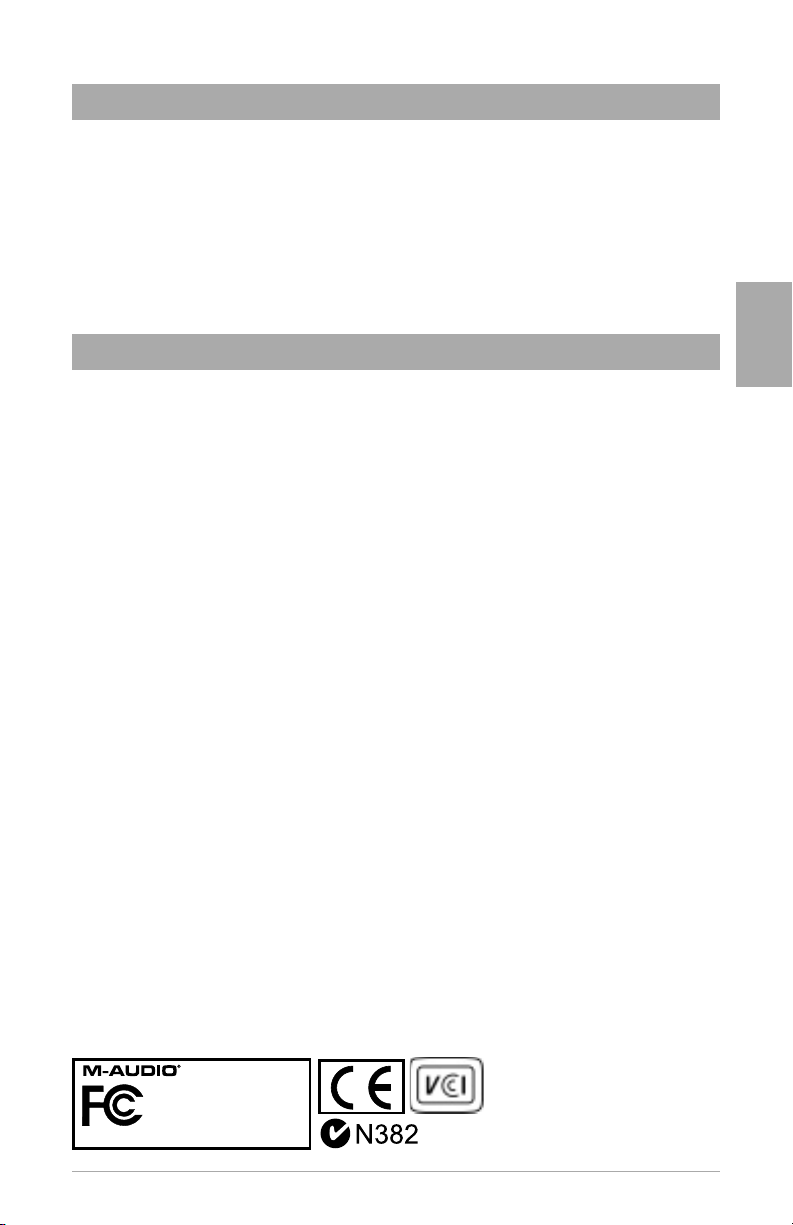
iControl
MP12-076A0_iControl_UG-DE01
Technischer Kundendienst
Falls Ihnen die Hinweise zur Fehlerbehebung nicht weiter helfen, können Sie sich gerne an die
Mitarbeiter des technischen Kundendiensts von M-Audio wenden. Bitte halten Sie in diesem Falle
die Angaben zu Ihrem Computermodell (z.B. Mac G5 1GHz) und zu Ihrem Betriebssystem (z.B. Mac
OS X 10.3.5), sowie die Versionsnummer Ihrer GarageBand-Software bereit und schalten Sie Ihren
Computer ein, damit Sie die Anweisungen unserer Mitarbeiter direkt nachvollziehen können.
Sie erreichen den technischen Kundendienst von Montag bis Freitag, von 07:00 bis 19:00 Uhr,
unter der Nummer (626) 633-9055. Sie können uns Ihre Anfragen gerne auch per E-Mail über die
M-Audio-Website zusenden.
Produktgarantie
Garantiebedingungen - M-Audio gewährt im Rahmen der normalen Nutzungsbedingungen
Garantie auf Material- und Herstellungsmängel, sofern sich das Produkt im Besitz des
ursprünglichen Käufers befindet und dieser das Produkt registriert hat. Informationen zu den
Garantiebedingungen der einzelnen Produkte finden Sie unter www.m-audio.com/warranty.
Produktregistrierung - Vielen Dank, dass Sie Ihr neues M-Audio-Produkt registriert haben! Mit
der Registrierung sind Sie zur vollumfänglichen Inanspruchnahme der Produktgarantie berechtigt.
Außerdem tragen Sie dazu bei, dass M-Audio auch weiterhin Produkte entwickeln kann, die
höchsten Qualitätsansprüchen gerecht werden. Registrierung für KOSTENLOSE Online-ProduktUpdates unter www.m-audio.com/register . Mit etwas Glück gewinnen Sie ein KOSTENLOSES MAudio-Gerät!
Deutsch
Elektrostatische Entladungen und Spannungsspitzen können das Gerät kurzzeitig ausfallen lassen.
Schalten Sie das Gerät aus und wieder ein, um wieder zu reaktivieren.
iControl
Tested to comply with
FCC standards
FOR HOME OR STUDIO USE
9
